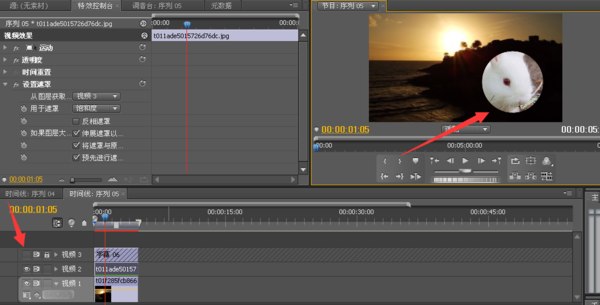3D模型
- 3D模型
- SU模型
- 材质
- 贴图
- CAD图纸
- 灵感图
- 全球案例
- 效果图
- 方案文本
- PS免抠
3D模型
SU模型
材质
贴图
CAD图纸
灵感图
全球案例
效果图
方案文本
PS免抠
猜你想搜
最近搜索
热门搜索
在你的素材箱处右键单击-新建项目-调整图层-确定,然后把这个黑块放到你要添加黑色遮边的视频上方的vision条框,选中它-效果-视频效果-剪裁,然后在左边的效果控件中找到剪裁,调整top和bottom的占比,就ok了!
一、在PS中画一个你需要的遮罩形状,保存为透明底的PSd格式。
二、导入你的视频素材放在下层视频轨道(如放在第2轨道),将建的遮罩形状文件入于上层视频轨道。(如放在第3轨道)
三、给视频素材添加遮罩特效。
四、打开特效控制面板,展开遮罩选项,在“遮罩”中选视频3,选亮度遮罩,
五,把视频轨道3的“小眼睛”关闭。
1.将两个视频分别拉到轨道1和轨道2上。
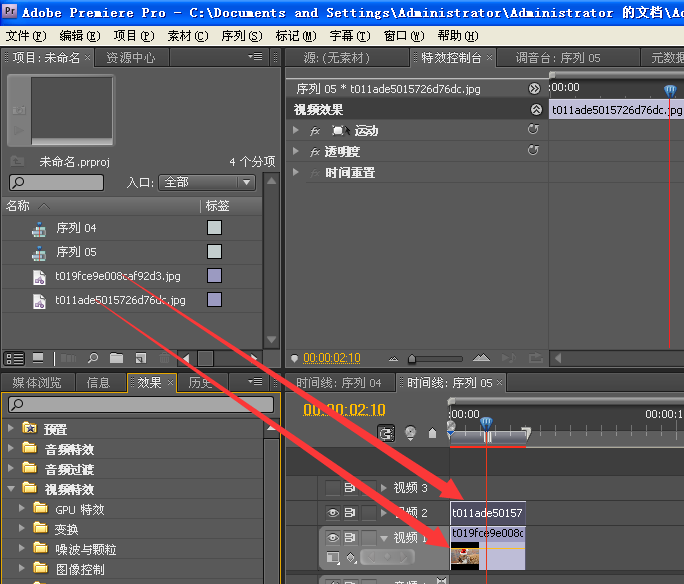
2.点击新建字幕。
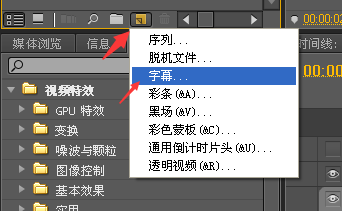
3.用椭圆工具画一个椭圆,位置在需要的主画面里。
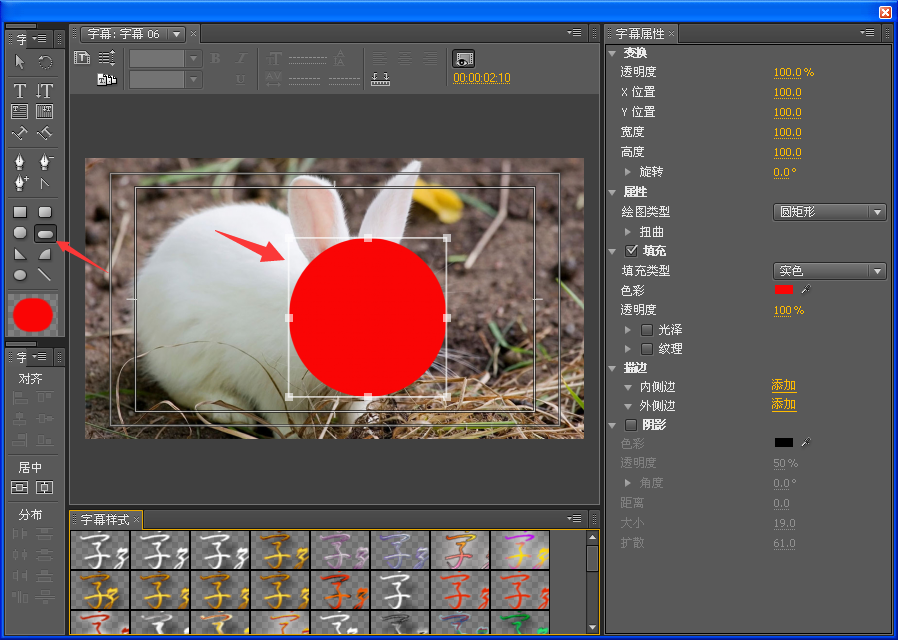
4.将字幕文件拉进轨道3.
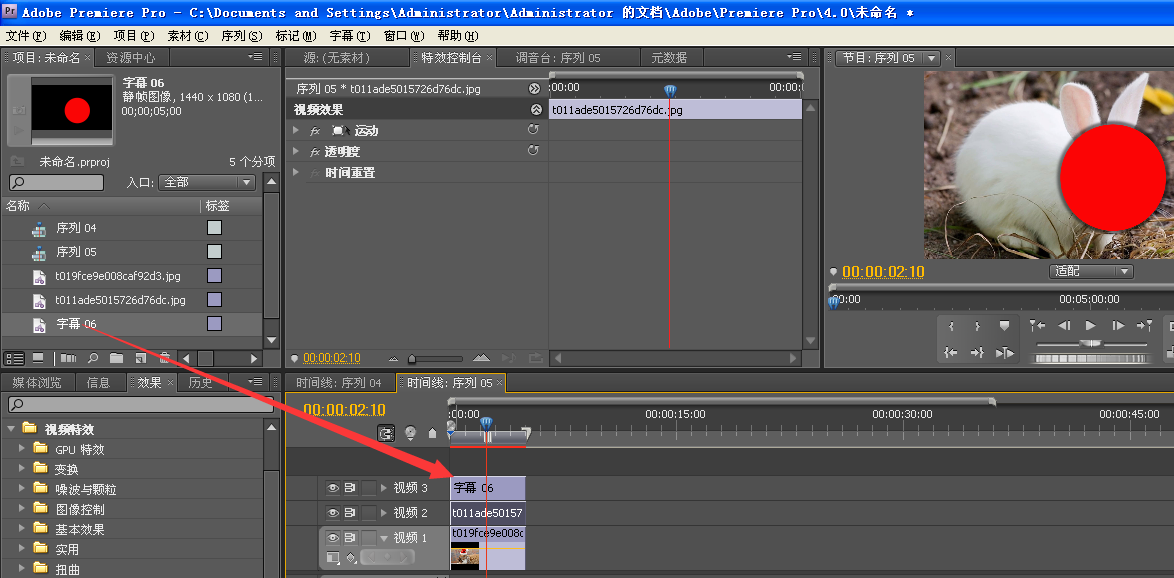
5.点击效果--视频特效--通道,将设置遮罩拉到轨道2上面的视频里。

6.点击轨道2视频的特效控制台,点开遮罩,将从图层获取选择视频3,用于遮罩选择饱和度。
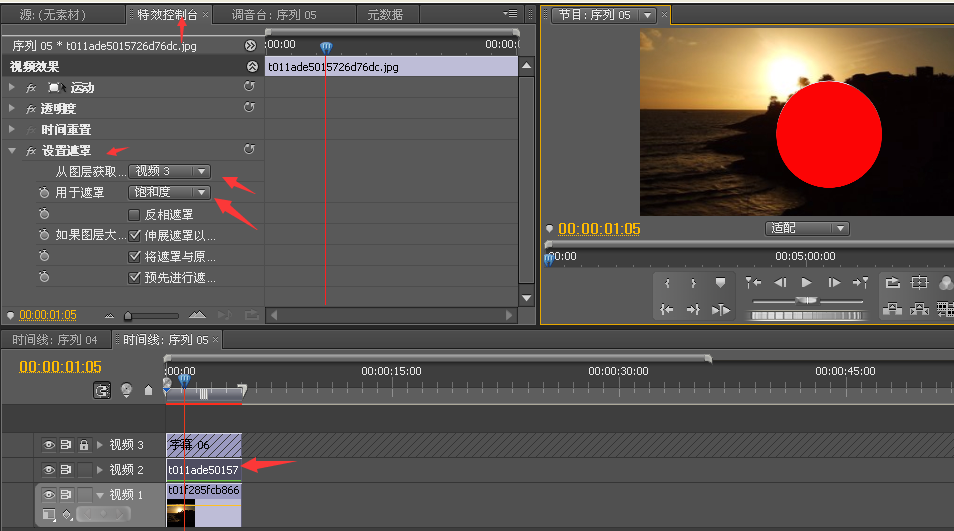
7.将视频3隐藏后,就可以看见视频2只显示一个圆圈了,完成遮罩。
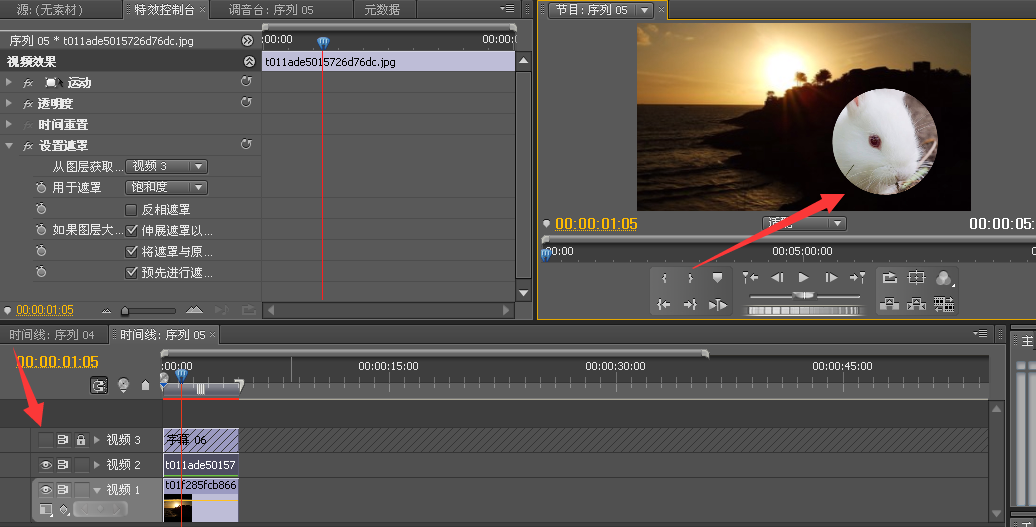
Adobe PRemiere Pro 制作遮罩的具体操作步骤如下:
1.把视屏1、视屏2,分别拖在1轨道和2轨道上。
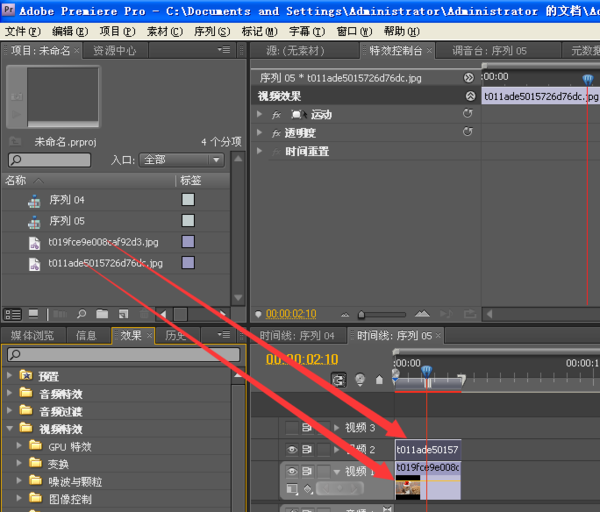
2.单击左上角的新建字幕
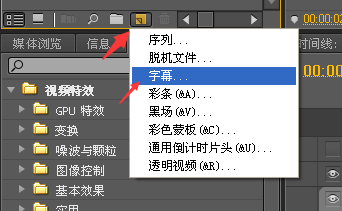
3.用工具或者钢笔在主画面里画一个你想要的小视频形状。这里以椭圆为例。
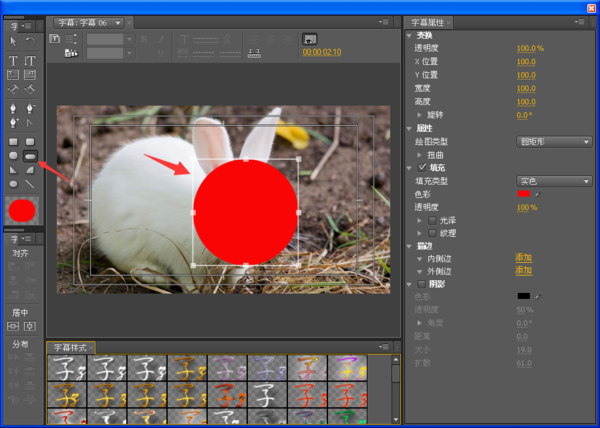
4.把刚才做好的字幕文件拖在3轨道
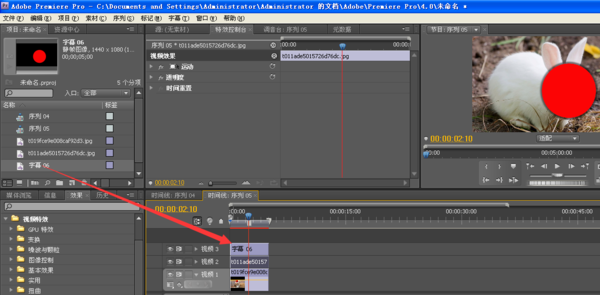
5.单击效果-视屏特效-通道,把设置遮盖拖到2轨道里的视屏中。
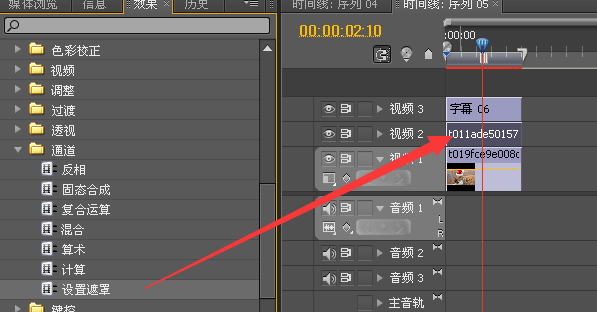
6.单击2轨道里视屏的特效控制台,打开遮罩,把“从图层获取”选择3视屏,用来遮盖选择饱和度。
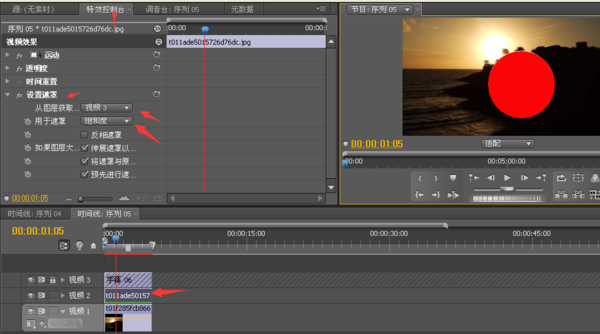
7.把视频3隐藏后,就可以看到效果了。